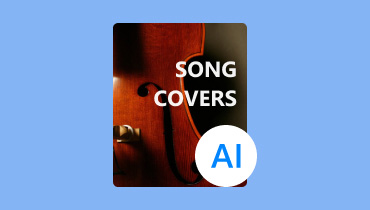Yksinkertaiset oppaat tekstin muuttamiseksi ääneksi tekoälyllä
Tässä modernissa maailmassa kyvystä muuntaa tekstiä luonnolliselta kuulostavaksi ääneksi on tullut arvokasta. Se voi tarjota käyttäjille paljon etuja. He voivat tehdä ääntä tekstin kautta, joten heidän ei tarvitse palkata äänikykyjä. He voivat jopa käyttää erilaisia AI-äänimalleja, jotka voivat tehdä tekstistä kiinnostavamman ja ainutlaatuisen. No, tällainen tekoälyyn perustuva työkalu on luonut merkittävän vaikutuksen viime vuosina tarjoten laajan valikoiman sovelluksia esteettömyydestä sisällön luomiseen. Jos haluat oppia kääntämään tekstiä ääneen tekoälyn avulla, olemme täällä opastamassa sinua. Tämä artikkeli esittelee tehokkaan tekoälytyökalun, jolla voit muuntaa tekstisi mukaansatempaavaksi ääneksi. Tiedät myös niiden kuvauksen, edut ja haitat, mikä tekee siitä täydellisemmän. Sen avulla saat mahdollisuuden oppia lisää lukemalla koko tämän oppaan.
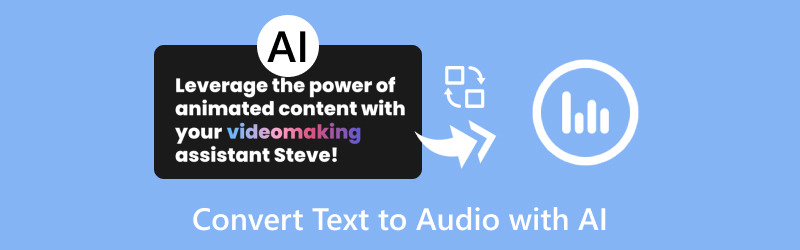
SIVUN SISÄLTÖ
Osa 1. Tehokkaita tapoja muuntaa tekstiä ääneksi
Tässä osassa esittelemme parhaan tekoälyllä toimivan työkalun lelujen tekstikehotteiden sujuvaan muuntamiseen ääneksi/ääneksi. Joten älä missaa tätä mahdollisuutta aloittaa kaikkien alla olevien menetelmien lukeminen.
Muuta teksti ääneksi VEED:n avulla
Jos etsit erinomaista tekoälyä tekstin muuntamiseen puheeksi, voit kokeilla sitä VEED . Tämä on täydellinen työkalu tekstin muuttamiseksi ääneksi, koska sen avulla voit suorittaa tavoitteesi yksinkertaisella prosessilla. Siinä on myös yksinkertainen asettelu, jonka avulla voit navigoida kaikissa vaihtoehdoissa helposti. Lisäksi voit valita erilaisia äänimalleja käyttäessäsi työkalua. Voit jopa käyttää ääntäsi, mikä tekee siitä hämmästyttävämmän ja kätevämmän. Sen lisäksi se tukee myös useita kieliä. Joten jos haluat käyttää toista kieltä ja muuttaa tekstiäsi nopeasti, tämä työkalu on sinua varten. Se on myös täydellinen, jos haluat luoda ääniä lisäselosteen lisäämiseksi videoihisi. Siksi voimme pitää tätä työkalua erinomaisena AI Voiceover generaattori sopii kaikille käyttäjille. Voit seurata alla annettuja ohjeita saadaksesi lisätietoja tavasta luoda ääni tekstikehotteistasi.
Vaihe 1. Jatka kohtaan VEED verkkosivustolle ja lisää tekstikehotteet Tekstilaatikko .
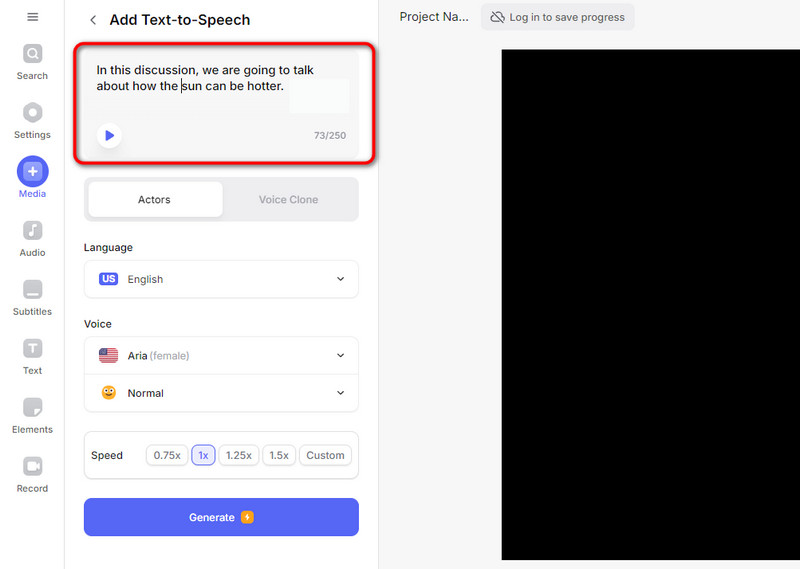
Vaihe 2. Tämän jälkeen voit myös valita haluamasi äänimallit tai lisätä äänesi Ääni vaihtoehto. Kun olet tehnyt tämän, napsauta Tuottaa aloittaaksesi prosessin. Äänitiedostosi on sitten valmis.
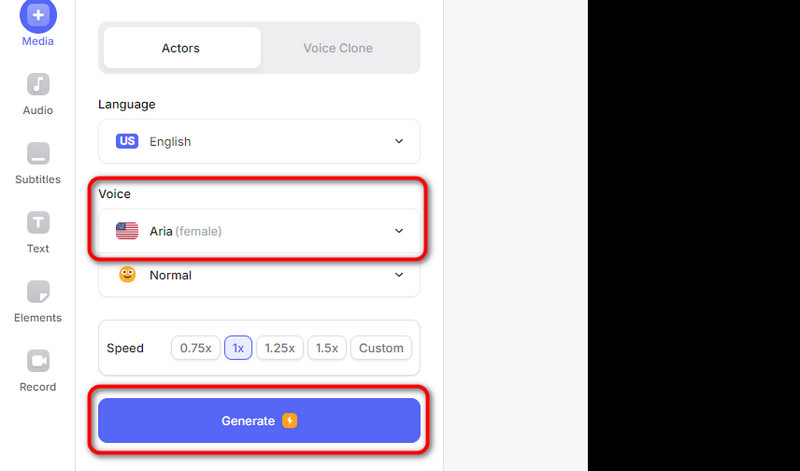
Plussat
- Työkalu on helppokäyttöinen tekstin muuntamiseen puheeksi.
- Siinä on ymmärrettävä asettelu.
- Se on käytettävissä kaikilla verkkoalustoilla.
Haittoja
- Puheen generoimiseksi on suositeltavaa hankkia tilaussuunnitelma.
- Se vaatii vahvan Internet-yhteyden paremman suorituskyvyn saavuttamiseksi.
Muuta teksti ääneksi Narakeetilla
Voit myös käyttää Narakeet jos haluat ilmaisen tekstistä puheeksi tekoälytyökalun. Tämän tekstipohjaisen äänen luojan avulla voit helposti luoda houkuttelevaa ääntä kehotteiden avulla. Lisäksi voit myös valita haluamasi äänimallit, koska työkalu tukee useita äänimalleja. Voit myös vähentää tai lisää äänenvoimakkuutta tarpeidesi perusteella. Lisäksi Narakeetilla on hämmästyttävä käyttöliittymä. Se on täydellinen sekä ammattilaisille että ei-ammattimaisille, koska sen asettelu on intuitiivinen. Se ei myöskään näytä ärsyttäviä mainoksia näytölläsi. Tämän avulla voit muuntaa tekstin ääneksi sujuvasti. Jos siis etsit poikkeuksellista mutta ilmaista tekstistä ääneksi tekoälytyökalua, harkitse Narakeetin käyttöä.
Vaihe 1. Käytä Narakeet työkalu ja aloita tekstikehotteen lisääminen Tekstilaatikko .
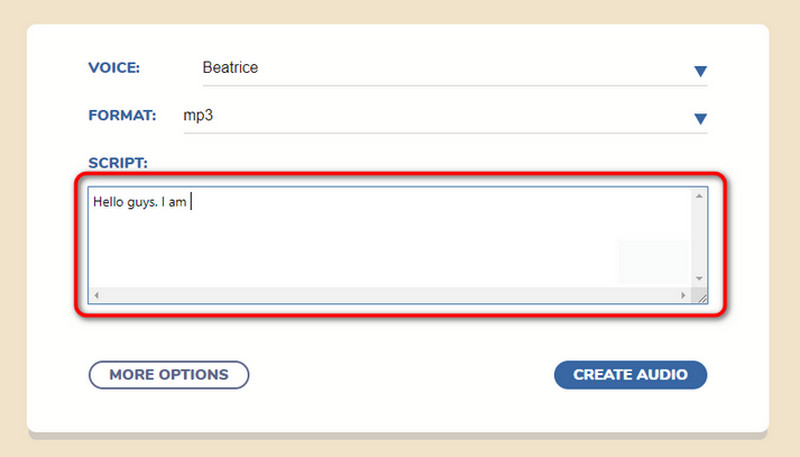
Vaihe 2. Tämän jälkeen voit myös valita haluamasi äänimallin Ääni-osiosta. Voit myös valita haluamasi tulostusmuodon Muoto vaihtoehto.
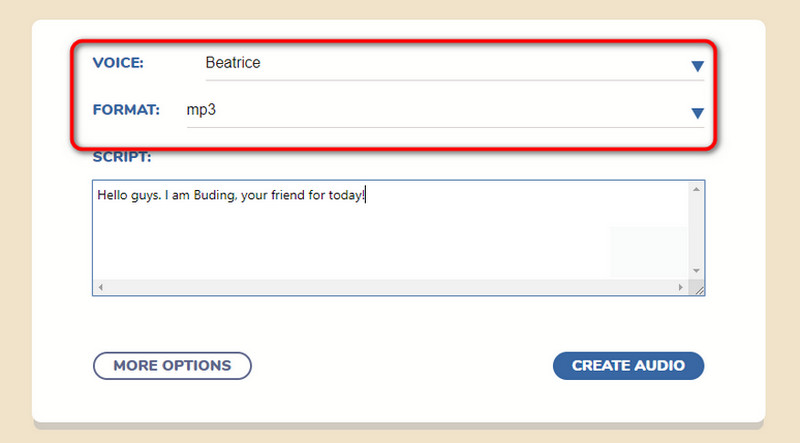
Vaihe 3. Kun olet valmis, napsauta Luo ääni painiketta alla aloittaaksesi prosessin. Voit sitten tallentaa luomasi äänen tietokoneellesi.
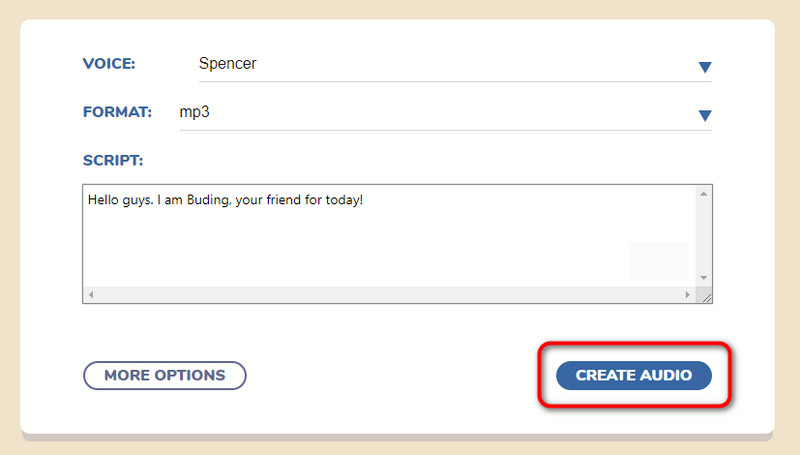
Plussat
- Tekstin muuttaminen ääneksi on helppoa.
- Siinä ei ole häiritseviä mainoksia.
- Se tukee erilaisia äänimalleja ja -muotoja
Haittoja
- Siitä puuttuu an äänieditori parantaaksesi luotua ääntä.
Nämä tekoälyllä toimivat työkalut ovat täydellisiä, jos haluat luoda puhetta tekstistä tekoälyllä. He voivat jopa tarjota erilaisia äänimalleja saadakseen hämmästyttäviä ja ainutlaatuisia tuloksia prosessin jälkeen. Tästä syystä olen tyytyväinen näihin menetelmiin. Lopullisena tuomionani molemmat työkalut ovat täydellisiä erilaisten tekstikehotteiden muuttamiseksi erinomaiseksi ääneksi.
Osa 2. Luodun äänen muokkaaminen ja muuntaminen täydellisesti
Kuten olet huomannut yllä suosittelemillamme työkaluilla, molemmista puuttuu muokkaustoimintoja, jotka voivat parantaa ääntä. Ne voivat jopa tukea vain muutamia formaatteja, mikä ei ole hyvä uutinen. Joten jos haluat muokata ja muuntaa luotua ääntä täydellisesti, kokeile käyttää Vidmore Video Converter. Ohjelma pystyy leikkaamaan ääntäsi Audio Cutter -toiminnolla. Tällä toiminnolla voit myös lisätä ylimääräistä ääntä ja yhdistää ne yhdeksi tiedostoksi. Voit myös poistaa joitain äänen osia käyttämällä Fast Split -työkalua. Lisäksi voit jopa käyttää fade-in ja out -tehostetta tehdäksesi äänestä ainutlaatuisempaa. Prosessin jälkeen ohjelmisto varmistaa, että saat erinomaisen kuuntelukokemuksen.
Lisäksi voit luottaa tähän offline-video- ja äänieditoriin luodun äänen muuntamiseen. Vidmore Video Converter tukee yli 200 digitaalista muotoa, mukaan lukien MP4, M4A, WAV, FLAC, AAC, AC3 ja paljon muuta. Se tukee myös erämuunnosprosessia, joten voit muuntaa useita äänitiedostoja samanaikaisesti. Siksi voimme päätellä, että ohjelma on täydellisyyden ulkopuolella, kun on kyse äänitiedostojen muokkaamisesta ja muuntamisesta.
Vaihe 1. Käytä Vidmore Video Converter tietokoneellasi. Suorita se asennuksen jälkeen nähdäksesi sen pääkäyttöliittymän.
Vaihe 2. Siirry käyttöliittymästä kohtaan Muunnin ja napsauta Lisää tiedostoja lisätäksesi luodun äänen, jota haluat muokata ja muuntaa.
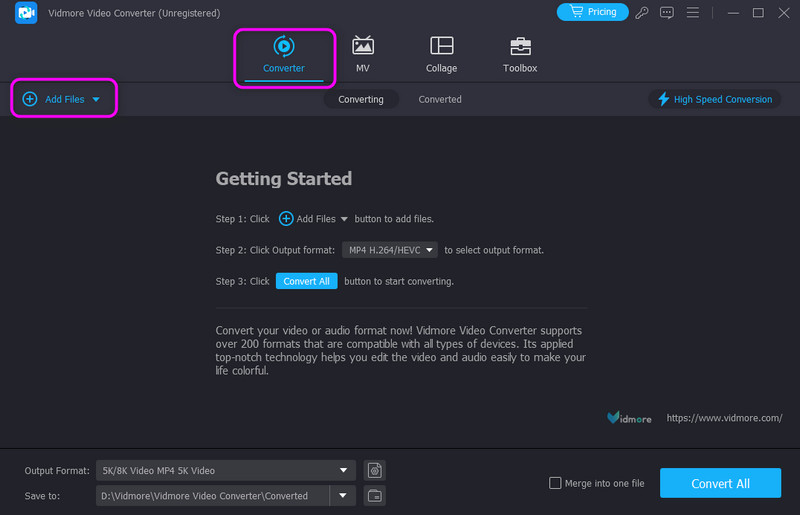
Vaihe 3. Napsauta sitten Leikata vaihtoehto nähdäksesi toisen käyttöliittymän näytölläsi. Tämän jälkeen voit aloittaa muokkausprosessin.
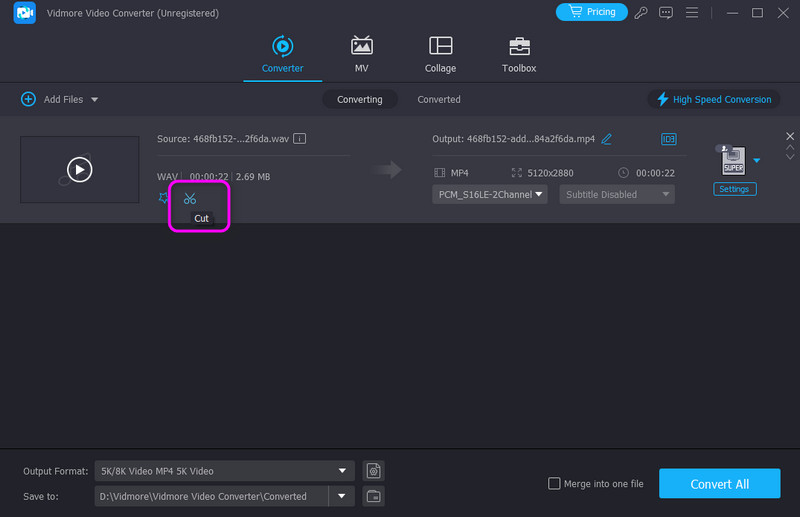
Vaihe 4. Nyt voit aloittaa äänen muokkaamisen. Voit käyttää Lisää segmenttejä työkalu toisen ääniraidan lisäämiseen. Voit myös poistaa joitain äänen osia käyttämällä Nopea jako työkalu. Lisäksi vaihda Häivyttää sisään ja Ulos lisätäksesi ääniin lisätehosteita. Kun olet valmis, napsauta Tallentaa .
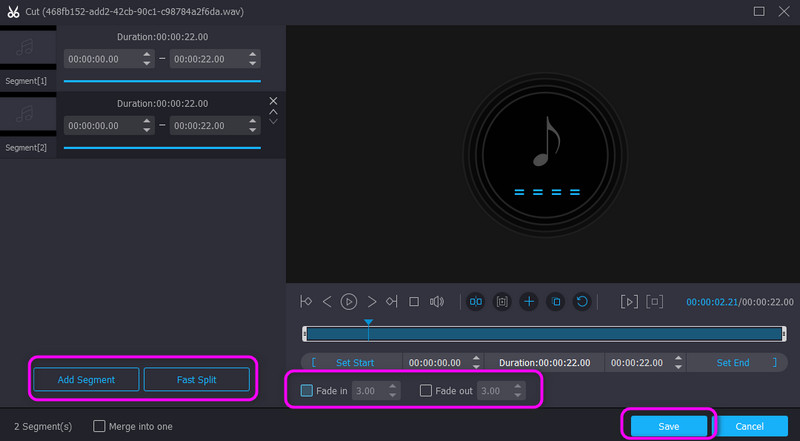
Vaihe 5. Aloita sitten tiedoston muuntaminen siirtymällä kohtaan Tulostuksen muoto vaihtoehto. Valitse haluamasi äänimuoto ja haluamasi äänenlaatu.
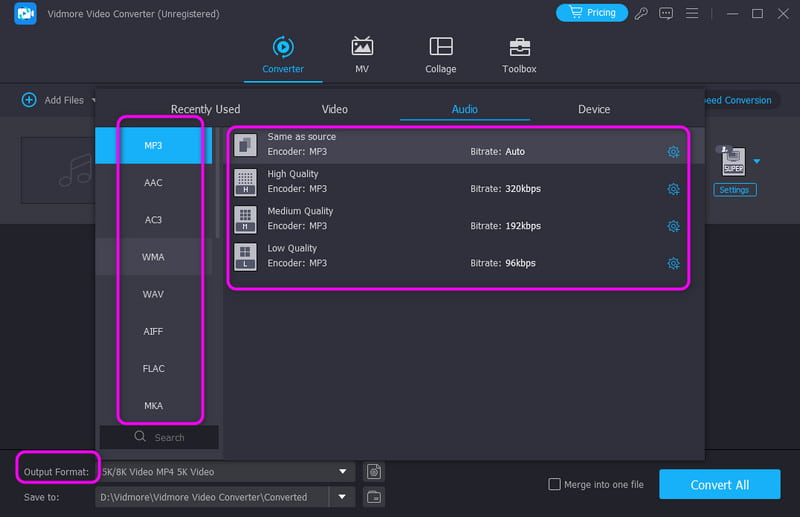
Vaihe 6. Jos olet valmis muokkaamaan ja valinnut valitun tulostusmuodon, napsauta Muunna kaikki aloittaaksesi prosessin. Ohjelma tallentaa sitten automaattisesti lopullisen tuotosi tietokoneellesi.
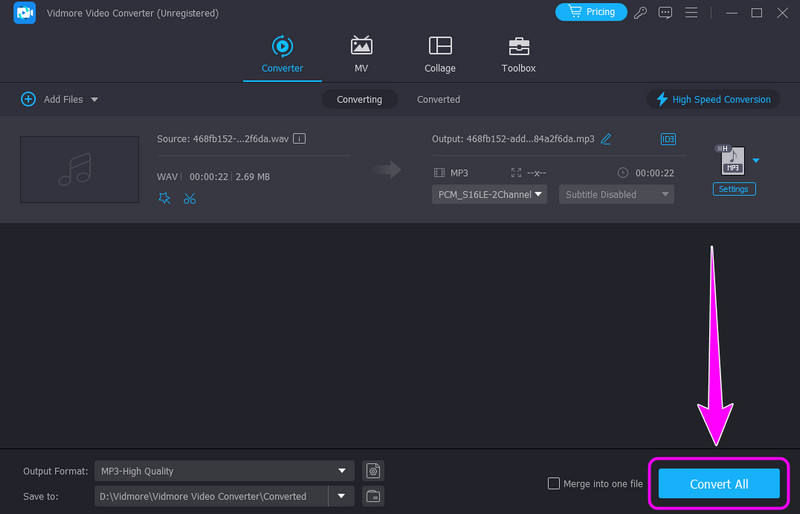
Tämän erinomaisen ohjelman avulla voit tehokkaasti muokata ja muuntaa luomaasi ääntä tehokkaasti. Joten voit aina luottaa tähän ohjelmistoon saadaksesi hämmästyttävän äänitiedoston toimenpiteen jälkeen.
Osa 3. Usein kysyttyä tekstin muuntamisesta ääneksi tekoälyllä
Mikä tekoäly muuntaa tekstin ääneksi?
On olemassa useita työkaluja, joihin voit luottaa muuntaaksesi tekstisi ääneksi. Voit käyttää Narakeetia, VEEDiä, PlayHT:tä ja paljon muuta. Nämä työkalut voivat auttaa sinua saavuttamaan haluamasi tuloksen prosessin jälkeen.
Kuinka voin muuntaa tekstin ääneksi tekoälyssä?
Voit käyttää erilaisia tekoälytyökaluja, kuten VEED. Lisää teksti tekstiruudusta ja valitse haluamasi ääni ja muodot. Sen jälkeen voit alkaa painaa Luo-painiketta muuntaaksesi tekstin kokonaan ääneksi.
Onko ilmaista tekoälyä tekstistä puheeksi?
Ehdottomasti, kyllä. Voit muuntaa tekstin ääneksi tekoälyllä ilmaiseksi Narakeetin avulla. Tällä tekoälyohjatulla työkalulla voit saavuttaa haluamasi tuloksen kuluttamatta penniäkään.
Johtopäätös
Jos haluat muuntaa tekstin ääneksi tekoälyllä, voit käyttää tätä artikkelia erinomaisena ohjeena. Se tarjoaa kaksi tehokasta tapaa muuttaa tekstikehote hämmästyttäväksi ääneksi. Lisäksi, jos haluat parantaa ja muuntaa luotua äänitiedostoa, käytä Vdmore Video Converteria. Sen muokkaus- ja muuntamisominaisuus voi auttaa sinua tuomaan äänitiedostosi parempaan versioon.